Les possibilités offertes par ChatGPT sont extrêmement variées, allant de la composition musicale au débogage de code, en passant par la planification d’itinéraires. Ce modèle linguistique est également capable de générer des dissertations sur une multitude de sujets. L’investissement majeur de Microsoft dans OpenAI a conduit à l’intégration de ChatGPT dans le moteur de recherche Bing. De plus, une inclusion dans les applications Microsoft Office semble imminente. Cependant, il n’est pas nécessaire d’attendre une intégration officielle de ChatGPT dans des logiciels comme Microsoft Word. Un développeur, Patrick Husting, a déjà créé un module complémentaire tiers qui permet d’utiliser ChatGPT directement dans Word. Découvrons comment procéder sans plus tarder.
Comment intégrer ChatGPT dans Microsoft Word (2023)
Dans cet article, nous allons explorer le service Ghostwriter et la manière dont il permet d’utiliser ChatGPT au sein de Microsoft Word. Entrons dans le vif du sujet :
Qu’est-ce que le complément Ghostwriter pour MS Word ?
Ghostwriter est un complément pour Office qui donne la possibilité d’utiliser ChatGPT directement dans Microsoft Word. Il fonctionne en interrogeant ChatGPT via une clé API fournie par OpenAI et en insérant les réponses dans Word. Il est important de noter que ce complément n’est pas gratuit et nécessite l’achat d’une licence pour pouvoir être utilisé.
Les tarifs débutent à 10 $ pour une édition de base, avec des réponses limitées à deux paragraphes. L’édition Pro, proposée à 25 $, permet de configurer la longueur des réponses, et prend en charge tous les modèles de génération de texte d’OpenAI, tels que davinci, curie, babbage et ada. Le complément Ghostwriter peut être acquis à cette adresse : ici.
Intégrer ChatGPT dans Microsoft Word Online
Un avantage majeur de cette intégration de ChatGPT est sa compatibilité avec la version web de Microsoft Word. Il suffit d’ajouter le complément Ghostwriter pour qu’il soit opérationnel. Voici comment faire :
1. Commencez par vous connecter à votre compte Microsoft via office.com (visite). Ensuite, ouvrez un document Word vierge.
2. Cliquez sur « Compléments » en haut à droite, puis sélectionnez « Plus de compléments ».
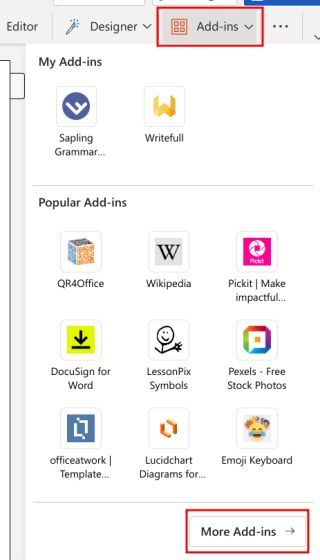
3. Allez dans l’onglet « Store » et cherchez « Ghostwriter ». Cliquez sur « Ajouter » à côté du nom du complément dans les résultats de recherche.

4. Ghostwriter est désormais intégré à Microsoft Word et apparaît dans un panneau à droite de l’écran.

5. Saisissez l’adresse e-mail utilisée lors de l’achat du complément Ghostwriter. Créez ensuite un compte personnel gratuit ici, et saisissez la clé API d’OpenAI dans le champ « clé de produit ». Enfin, cliquez sur « Valider la clé ».

6. Une fois activé, entrez votre question ou votre sujet, puis cliquez sur « Demandez-moi ». ChatGPT ajoutera instantanément la réponse dans votre document Microsoft Word.

7. De plus, en cliquant sur « Paramètres de configuration OpenAI », vous pouvez modifier la longueur de la réponse, le modèle de génération de texte, etc. Vous avez ainsi la possibilité de demander à ChatGPT de rédiger de longs essais directement dans un document Word en ajustant les paramètres de configuration.

Utiliser ChatGPT dans Microsoft Word sur ordinateur
En plus de la version web d’Office, vous pouvez aussi utiliser ChatGPT sur la version de bureau de Microsoft Word. Il suffit d’installer le complément, comme décrit précédemment. Toutefois, il faut être abonné à Microsoft 365 pour pouvoir installer un complément ici. Voici les étapes à suivre :
1. Lancez la version de bureau de Microsoft Word et créez un nouveau document. Allez dans l’onglet « Insertion », puis cliquez sur « Obtenir des compléments ».

2. Cliquez sur « Store », puis cherchez « Ghostwriter ». Cliquez sur « Ajouter ».

3. Une fois le complément ajouté, vous serez invité à saisir l’adresse e-mail utilisée pour l’achat de la licence Ghostwriter. Ensuite, vous devrez obtenir une clé API OpenAI gratuite depuis le lien ici en créant un compte personnel. Collez ensuite cette clé API dans le champ « clé de produit » et activez Ghostwriter.

4. Vous pouvez désormais utiliser ChatGPT dans Microsoft Word pour la rédaction d’essais, la recherche d’informations pour vos devoirs, etc.

Utilisez ChatGPT dans Microsoft Word dès maintenant
Voici comment intégrer et utiliser ChatGPT dans Microsoft Word grâce au complément Ghostwriter. En attendant l’intégration officielle de ChatGPT par Microsoft dans ses produits Office, il faut donc pour le moment se tourner vers des solutions tierces. Cela conclut notre article. Si vous souhaitez approfondir vos connaissances sur les différences entre la version web d’Office et sa version bureau, nous vous recommandons de consulter notre comparatif détaillé. Pour savoir comment transcrire des fichiers audio dans Microsoft Word en utilisant sa plateforme cloud AI, nous mettons également à votre disposition un guide spécifique. N’hésitez pas à nous poser vos questions dans la section commentaires.